Solucionar problemas de falhas de alocação ao criar ou redimensionar VMs no Azure
Quando você cria uma VM (máquina virtual), inicia VMs interrompidas (desalocadas) ou redimensiona uma VM, o Microsoft Azure aloca recursos de computação para sua assinatura. Estamos investindo continuamente em infraestrutura e recursos adicionais para garantir que sempre tenhamos todos os tipos de VM disponíveis para dar suporte à demanda do cliente. No entanto, você pode ocasionalmente sofrer falhas de alocação de recursos devido ao crescimento sem precedentes da demanda por serviços do Azure em regiões específicas. Esse problema pode ocorrer quando você tenta criar ou iniciar VMs em uma região enquanto as VMs exibem o seguinte código de erro e mensagem:
Código de erro: Falha de alocação ou Falha de ZonalAllocation
Mensagem de erro: "Falha na alocação. Não temos capacidade suficiente para o tamanho de VM solicitado nesta região. Leia mais sobre como melhorar a probabilidade de sucesso de alocação em https://aka.ms/allocation-guidance"
Observação
Se você estiver solução de problemas de um VMSS (conjunto de dimensionamento de máquinas virtuais), o processo será o mesmo que uma VM padrão. Para resolve o problema, você deve seguir as instruções neste artigo.
Mensagem de erro: "Falha na alocação. Se você estiver tentando adicionar uma nova VM a um Conjunto de Dimensionamento de Máquina Virtual com um único grupo de posicionamento ou atualizar/redimensionar uma VM existente em um Conjunto de Dimensionamento de Máquina Virtual com um único grupo de posicionamento, observe que essa alocação pode ser escopo para um único cluster e é possível que o cluster esteja fora de capacidade. Leia mais sobre como melhorar a probabilidade de sucesso de alocação em http://aka.ms/allocation-guidance."
Este artigo explica as causas de algumas das falhas comuns de alocação e sugere possíveis soluções.
Se o problema do Azure não for resolvido neste artigo, visite os fóruns do Azure em Q&A e Stack Overflow. Você pode postar seu problema nesses fóruns ou @AzureSupport no Twitter. Além disso, você pode arquivar uma solicitação de Suporte do Azure selecionando Obter suporte no site Suporte do Azure.
Até que seu tipo de VM preferencial esteja disponível em sua região preferencial, aconselhamos que os clientes que encontram problemas de implantação considerem as diretrizes na tabela a seguir como uma solução alternativa temporária.
Identifique o cenário que melhor corresponda ao seu caso e tente novamente a solicitação de alocação usando a solução alternativa sugerida correspondente para aumentar a probabilidade de sucesso de alocação. Como alternativa, você sempre pode tentar novamente mais tarde. Isso ocorre porque recursos suficientes podem ter sido liberados no cluster, região ou zona para acomodar sua solicitação.
Redimensionar uma VM ou adicionar VMs a um conjunto de disponibilidade existente
Motivo
Uma solicitação para redimensionar uma VM ou adicionar uma VM a um conjunto de disponibilidade existente deve ser testada no cluster original que hospeda o conjunto de disponibilidade existente. O tamanho da VM solicitado é compatível com o cluster, mas o cluster pode não ter capacidade suficiente no momento.
Solução alternativa
Se a VM puder fazer parte de um conjunto de disponibilidade diferente, crie uma VM em um conjunto de disponibilidade diferente (na mesma região). Essa nova VM pode ser adicionada à mesma rede virtual.
Pare (desaloque) todas as VMs no mesmo conjunto de disponibilidade e inicie todas as VMs aplicáveis em lote. Para parar: clique em Grupos de recursos > [seu grupo de recursos] > Recursos > [seu conjunto de disponibilidade] > Máquinas Virtuais > [sua máquina virtual] > Parar. Depois que todas as VMs pararem, navegue atémáquinas virtuaisdomésticas>, adicione um filtro de conjunto de disponibilidade e selecione Grupo por conjunto de disponibilidade. Selecione todas as VMs aplicáveis e clique em Iniciar. Essa etapa garante que uma nova tentativa de alocação seja executada e que um novo cluster possa ser selecionado com capacidade suficiente.
Iniciar VMs parcialmente interrompidas (desalocadas)
Motivo
A desalocação parcial significa que você parou (desalocado) uma ou mais, mas não todas, VMs em um conjunto de disponibilidade. Quando você desaloca uma VM, os recursos associados são liberados. Iniciar VMs em um conjunto de disponibilidade parcialmente desalocado é o mesmo que adicionar VMs a um conjunto de disponibilidade existente. Portanto, a solicitação de alocação deve ser testada no cluster original que hospeda o conjunto de disponibilidade existente que pode não ter capacidade suficiente.
Solução alternativa
Pare (desaloque) todas as VMs no mesmo conjunto de disponibilidade e inicie todas as VMs aplicáveis em lote. Para parar: clique em Grupos de recursos > [seu grupo de recursos] > Recursos > [seu conjunto de disponibilidade] > Máquinas Virtuais > [sua máquina virtual] > Parar. Depois que todas as VMs pararem, navegue atémáquinas virtuaisdomésticas>, adicione um filtro de conjunto de disponibilidade e selecione Grupo por conjunto de disponibilidade. Selecione todas as VMs aplicáveis e clique em Iniciar. Isso garantirá que uma nova tentativa de alocação seja executada e que um novo cluster possa ser selecionado com capacidade suficiente.
Iniciar VMs totalmente interrompidas (desalocadas)
Motivo
A alocação completa significa que você parou (deslocou) todas as VMs em um conjunto de disponibilidade. A solicitação de alocação para iniciar essas VMs terá como destino todos os clusters que dão suporte ao tamanho desejado na região ou zona. Altere sua solicitação de alocação de acordo com as sugestões deste artigo e tente novamente a solicitação para melhorar a chance de sucesso de alocação.
Solução alternativa
Se você usar séries ou tamanhos de VM mais antigos, como Dv1, DSv1, Av1, D15v2 ou DS15v2, considere mudar para versões mais recentes. Consulte estas recomendações para tamanhos de VM específicos. Se você não tiver a opção de usar um tamanho de VM diferente, tente implantar em uma região diferente dentro da mesma geográfica. Para obter mais informações sobre os tamanhos de VM disponíveis em cada região em https://aka.ms/azure-regions
Se você estiver usando zonas de disponibilidade, tente outra zona dentro da região que possa ter capacidade disponível para o tamanho da VM solicitada.
Se sua solicitação de alocação for grande (mais de 500 núcleos), consulte as diretrizes nas seções a seguir para dividir a solicitação em implantações menores.
Falhas de alocação para tamanhos de VM mais antigos (Av1, Dv1, DSv1, D15v2, DS15v2 etc.)
À medida que expandimos a infraestrutura do Azure, implantamos hardware de nova geração projetado para dar suporte aos tipos de máquina virtual mais recentes. Algumas das VMs da série mais antiga não são executadas em nossa infraestrutura de última geração. Por esse motivo, os clientes podem ocasionalmente sofrer falhas de alocação para essas SKUs herdadas. Para evitar esse problema, incentivamos os clientes que estão usando máquinas virtuais de série herdada a considerarem migrar para as VMs mais recentes equivalentes de acordo com as seguintes recomendações: essas VMs são otimizadas para o hardware mais recente e permitirão que você aproveite melhores preços e desempenho.
| Série/tamanho de VM herdada | Série/tamanho de VM mais recente recomendada | Mais informações |
|---|---|---|
| Série Av1 | Série Av2 | https://azure.microsoft.com/blog/new-av2-series-vm-sizes/ |
| Série D1 ou DSv1 (D1 a D5) | Série Dv3 ou DSv3 | https://azure.microsoft.com/blog/introducing-the-new-dv3-and-ev3-vm-sizes/ |
| Série D1 ou DSv1 (D11 a D14) | Série Ev3 ou ESv3 | |
| D15v2 ou DS15v2 | Se você estiver usando o modelo de implantação do Gerenciador doResource para aproveitar os tamanhos maiores da VM, considere migrar para D16v3/DS16v3 ou D32v3/DS32v3. Eles foram projetados para serem executados no hardware de última geração. Se você estiver usando o modelo de implantação Resource Manager para garantir que sua instância de VM esteja isolada no hardware dedicado a um único cliente, considere migrar para os novos tamanhos de VM isolados, E64i_v3 ou E64is_v3, projetados para serem executados no hardware de última geração. | https://azure.microsoft.com/blog/new-isolated-vm-sizes-now-available/ |
Falhas de alocação para implantações grandes (mais de 500 núcleos)
Reduza o número de instâncias do tamanho da VM solicitada e tente novamente a operação de implantação. Além disso, para implantações maiores, talvez você queira avaliar conjuntos de dimensionamento de máquinas virtuais do Azure com vários grupos de posicionamento. O número de instâncias de VM pode aumentar ou diminuir automaticamente em resposta à demanda ou a um agendamento definido, e você tem uma maior chance de sucesso de alocação porque as implantações podem ser espalhadas por vários clusters quando implantadas como um grupo de várias colocações. Saiba mais sobre como trabalhar com grandes conjuntos de dimensionamento de máquinas virtuais e como converter um conjunto de dimensionamento existente para abranger vários grupos de posicionamento. Observe que você pode alterar um conjunto de dimensionamento de dar suporte a um único grupo de posicionamento para dar suporte a vários grupos de posicionamento, mas não é possível executar uma conversão na outra direção.
Informações gerais
Como funciona a alocação
Os servidores nos datacenters do Azure são particionados em clusters. Normalmente, uma solicitação de alocação é tentada em vários clusters, mas é possível que determinadas restrições da solicitação de alocação forcem a plataforma do Azure a tentar a solicitação em apenas um cluster. Neste artigo, vamos nos referir a isso como "fixado a um cluster". O diagrama 1 abaixo ilustra o caso de uma alocação normal que é tentada em vários clusters. O diagrama 2 ilustra o caso de uma alocação fixada no Cluster 2 porque é onde o CS_1 ou conjunto de disponibilidade do Serviço de Nuvem existente está hospedado.
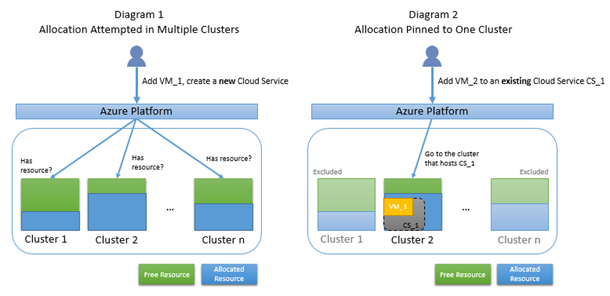
Por que falhas de alocação acontecem
Quando uma solicitação de alocação é fixada em um cluster, há uma maior chance de não encontrar recursos gratuitos, uma vez que o pool de recursos disponível é menor. Além disso, se sua solicitação de alocação estiver fixada em um cluster, mas o tipo de recurso solicitado não tiver suporte por esse cluster, sua solicitação falhará mesmo que o cluster tenha recursos gratuitos. O diagrama 3 a seguir ilustra o caso em que uma alocação fixa falha porque o único cluster de candidatos não tem recursos gratuitos. O diagrama 4 ilustra o caso em que uma alocação fixa falha porque o único cluster de candidatos não dá suporte ao tamanho da VM solicitada, embora o cluster tenha recursos gratuitos.
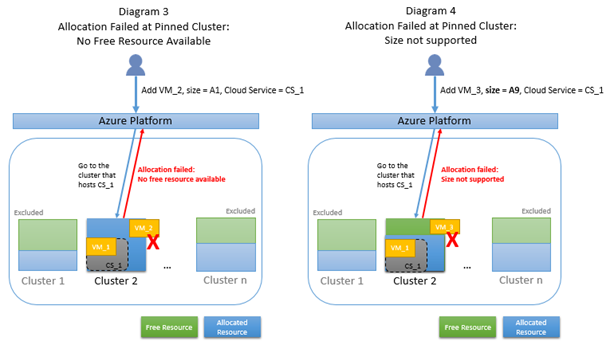
Entre em contato conosco para obter ajuda
Se você tiver dúvidas ou precisar de ajuda, crie uma solicitação de suporte ou peça ajuda à comunidade de suporte do Azure. Você também pode enviar comentários sobre o produto para a comunidade de comentários do Azure.
Comentários
Brevemente: Ao longo de 2024, vamos descontinuar progressivamente o GitHub Issues como mecanismo de feedback para conteúdos e substituí-lo por um novo sistema de feedback. Para obter mais informações, veja: https://aka.ms/ContentUserFeedback.
Submeter e ver comentários